
- •Изучение приемов работы с объектами.
- •Работа с файловой структурой в программе Проводник
- •Исследование методов запуска у программы Проводник
- •Настройка оформления Рабочего стола, работа с Проводником, поисковой системой Windows 98 и Корзиной
- •Автоматический запуск приложений
- •Редактирование свойств типов файлов
- •Приемы работы с текстовым редактором Блокнот
- •Приемы работы с графическим редактором Paint
- •Приемы форматирования в текстовом процессоре WordPad.
- •Лабораторная работа №2. Проверка жесткого диска
- •Контроль состояния системных ресурсов
- •Контроль загруженности процессора
- •Лабораторная работа №3. Microsoft Word. Первичные настройки текстового процессора Microsoft Word
- •Первичные настройки параметров печатного документа
- •Лабораторная работа №4. Word. Создание шаблона документа.
- •Создание или изменение стилей.
- •Создание шаблона документа.
- •Лабораторная работа №5. Ввод специальных символов.
- •Создание графических заголовков.
- •Создание сложных таблиц методом рисования
- •Создание диаграмм на основе таблиц
- •Создание оглавления.
- •Лабораторная работа №7. Excel. Обработка данных.
- •Применение итоговых функций.
- •Построение экспериментального графика
- •Пример построения графика по заданной функции.
- •Самостоятельная работа2
- •Построение графика функции с двумя переменными.
- •Самостоятельная работа.
- •Лабораторная работа № 8. Excel. Операции с матрицами. Сложение двух матриц.
- •Умножение матрицы на скаляр.
- •Перемножение матриц.
- •Транспонирование матриц.
- •С помощью команды меню «Специальная вставка»
- •С помощью функции массива.
- •Задание.
- •Обращение матриц.
- •Решение систем линейных уравнений.
- •Самостоятельная работа.
- •Лабораторная работа №9. Excel. Надстройка «Поиск решения».
- •Имена ячеек.
- •Решение уравнений. Графический метод.
- •Надстройка Поиск решения.
- •Самостоятельная работа.
- •Лабораторная работа № 10. PowerPoint.
- •Приложение. Создание стилей.
- •Список литературы.
Решение систем линейных уравнений.
Дана система линейных уравнений:
![]()
Запишем матрицу коэффициентов в таблицу.
Запишем столбец из констант, стоящих в правой части уравнений.
С помощью функции МОБР() найдем обратную матрицу, матрице коэффициентов.
Умножим обратную матрицу на столбец констант и получим значения неизвестных.
Решение получено.
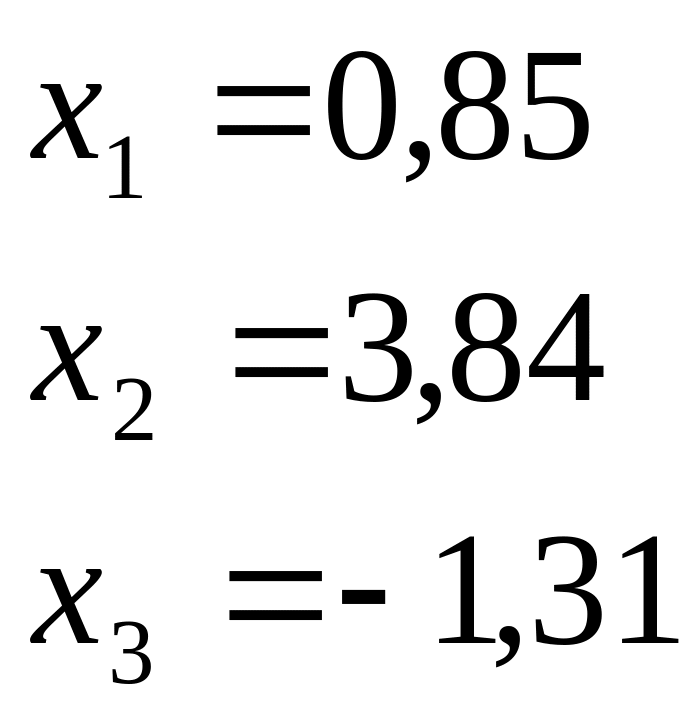
Самостоятельная работа.
Определить детерминант матрицы и решить (если это возможно) системы линейных уравнений.
![]()
![]()
Лабораторная работа №9. Excel. Надстройка «Поиск решения».
В Excel имеется надстройка "Поиск решения", которая позволяет решать задачи отыскания наибольших и наименьших значений', а также решать уравнения. Сначала убедитесь, что Excel использует надстройку "Поиск решения". В меню "Сервис" найдите пункт "Поиск решения". Если он есть— все в порядке. Если его нет, нужно установить эту надстройку. Для этого выберите в меню пункт "Сервис ► Надстройки". В диалоговом окне найдите в списке надстроек "Поиск решения" и установите, слева от него флажок. (Посмотрите заодно, все ли установленные надстройки Вам нужны, и снимите флажки у лишних). Загрузится Решатель.
Имена ячеек.
Имя можно рассматривать как идентификатор какого-либо элемента рабочей книги. Имя может быть присвоено таким элементам, как ячейка, диапазон, диаграмма, фигура и т.д. Имя, присвоенное, например, диапазону, может затем использоваться в формулах. Имя ячейки можно присвоить двумя способами, приведенными ниже.
Выделите нужную ячейку или диапазон, затем щелкните на поле Имя (в левой части строки формул) и введите имя. Нажмите Enter.
Выберите Вставка ► Имя ► Присвоить или нажмите комбинацию клавиш <Ctrl+F3>. Появится диалоговое окно Присвоение имени. Адрес выделенной ячейки или диапазона появится в поле Формула. Затем щелкните на кнопке ОК.
Если такое имя уже существует, поле Имя нельзя использовать для переназначения этого имени другому диапазону или ячейке.
Количество имен ячейки и диапазона не ограничено. Excel позволяет присваивать одному и тому же элементу более одного имени, однако делать это вряд ли имеет смысл. Если выделенная ячейка или диапазон имеет несколько имен, в поле Имя всегда будет появляться первое из них.
Решение уравнений. Графический метод.
Решить
уравнение
![]() .
Запишем уравнение в виде
.
Запишем уравнение в виде
![]() .
.
В поиске решения подставляем различные значения переменной x, вычисляем значение функции f(x) и строим график зависимости f(x) от x. Корнями будут значения переменной x, при которых f(x)=0.
Сначала введем в электронную таблицу столбец значений x в интервале 0 ≤ x ≤ 5, шаг между значениями выберем равным 0,4.
Таблица 8. Исходные данные для построения графика.
x |
f(x) |
0,0 |
12,00 |
0,4 |
5,26 |
0,8 |
-1,09 |
1,2 |
-6,67 |
1,6 |
-11,10 |
2,0 |
-14,00 |
2,4 |
-14,98 |
2,8 |
-13,65 |
3,2 |
-9,63 |
3,6 |
-2,54 |
4,0 |
8,00 |
4,4 |
22,38 |
4,8 |
40,99 |
Построим точечную диаграмму.

Рис. 15. График функции.
Из графика видно, что корни уравнения находятся возле значений x ≈ 0,8 и x ≈ 3,7. Для получения более точных результатов нужно сузить интервал значений x. Например, чтобы с большей точностью найти значение корня возле точки x=0,8, можно вычислить значение функции при значениях аргумента в интервале от 0,6 до1,0.
В полиноме третьей степени может быть три корня, а мы вычислили только два. Расширим область значений аргумента.
Таблица 9.
x |
f(x) |
-5,0 |
-28,00 |
-4,6 |
-7,14 |
-4,2 |
9,31 |
-3,8 |
21,73 |
-3,4 |
30,50 |
-3,0 |
36,00 |
-2,6 |
38,62 |
-2,2 |
38,75 |
-1,8 |
36,77 |
-1,4 |
33,06 |
-1,0 |
28,00 |
-0,6 |
21,98 |
-0,2 |
15,39 |
0,2 |
8,61 |
0,6 |
2,02 |
1,0 |
-4,00 |
1,4 |
-9,06 |
1,8 |
-12,77 |
2,2 |
-14,75 |
2,6 |
-14,62 |
3,0 |
-12,00 |
3,4 |
-6,50 |
3,8 |
2,27 |
4,2 |
14,69 |
4,6 |
31,14 |
5,0 |
52,00 |

Рис. 16. Уточненный график.
Значение третьего корня x ≈ -4,5.
